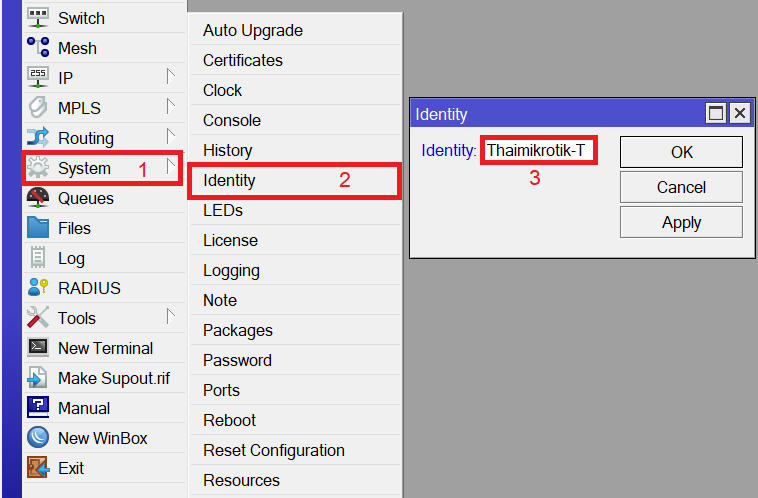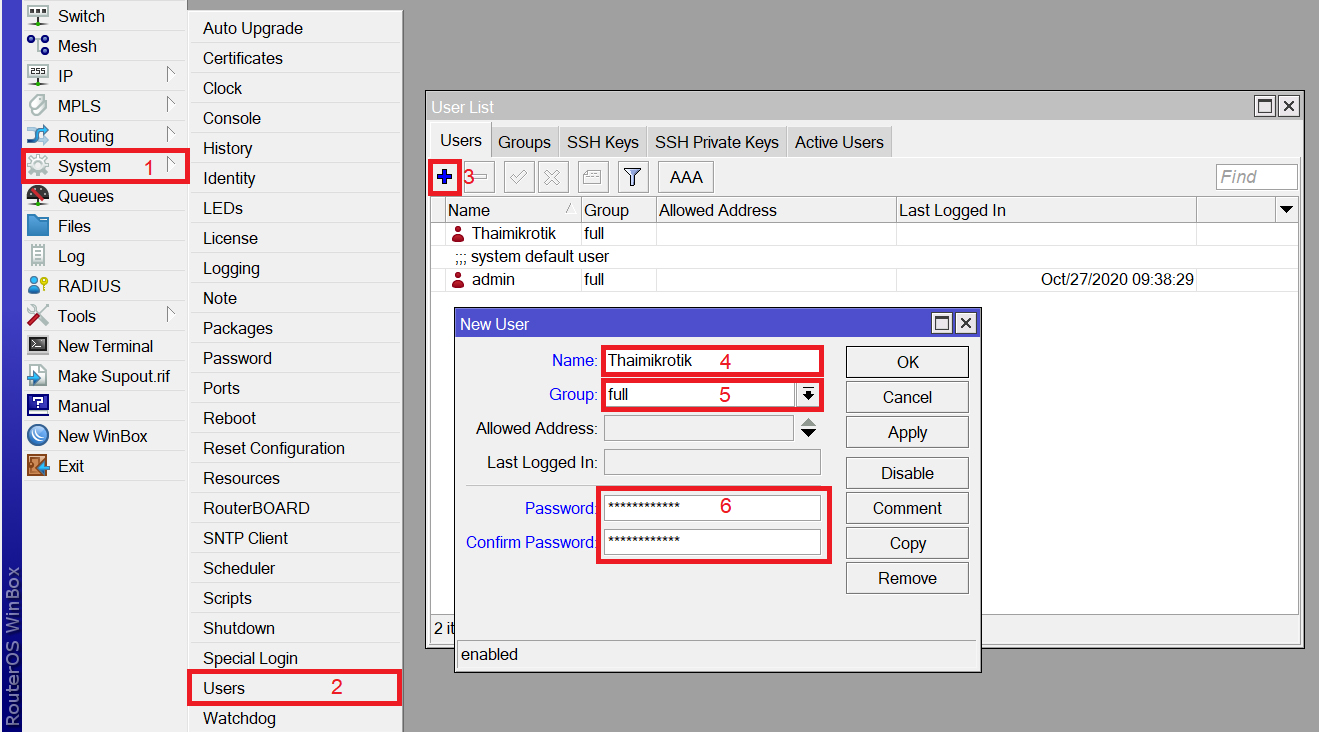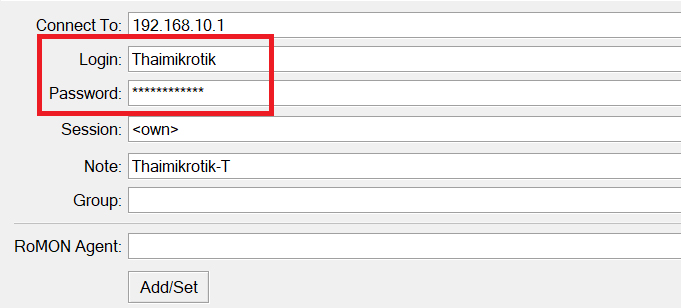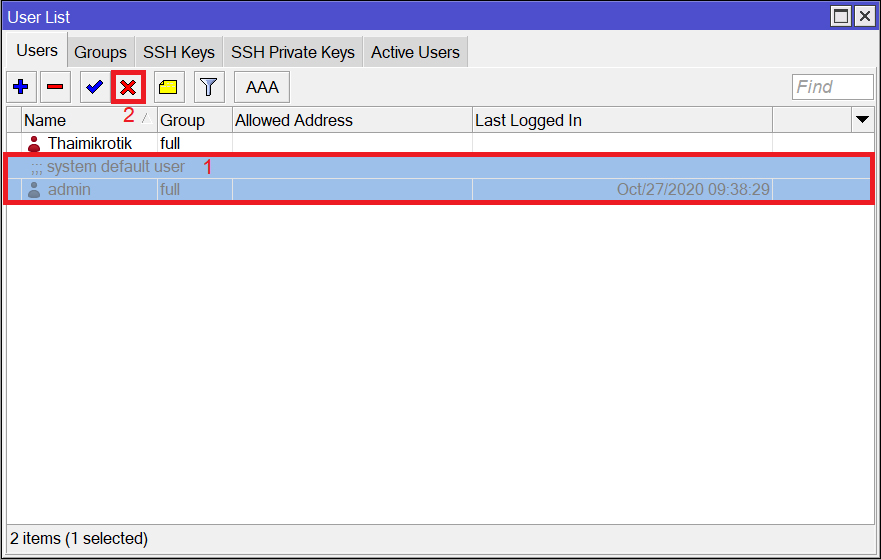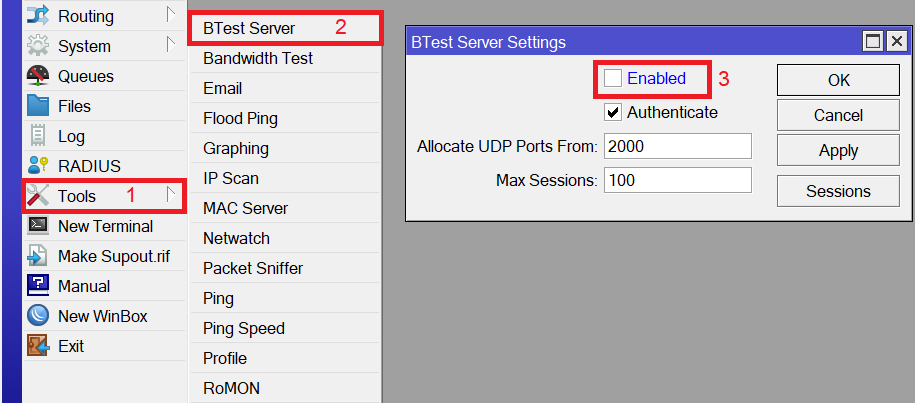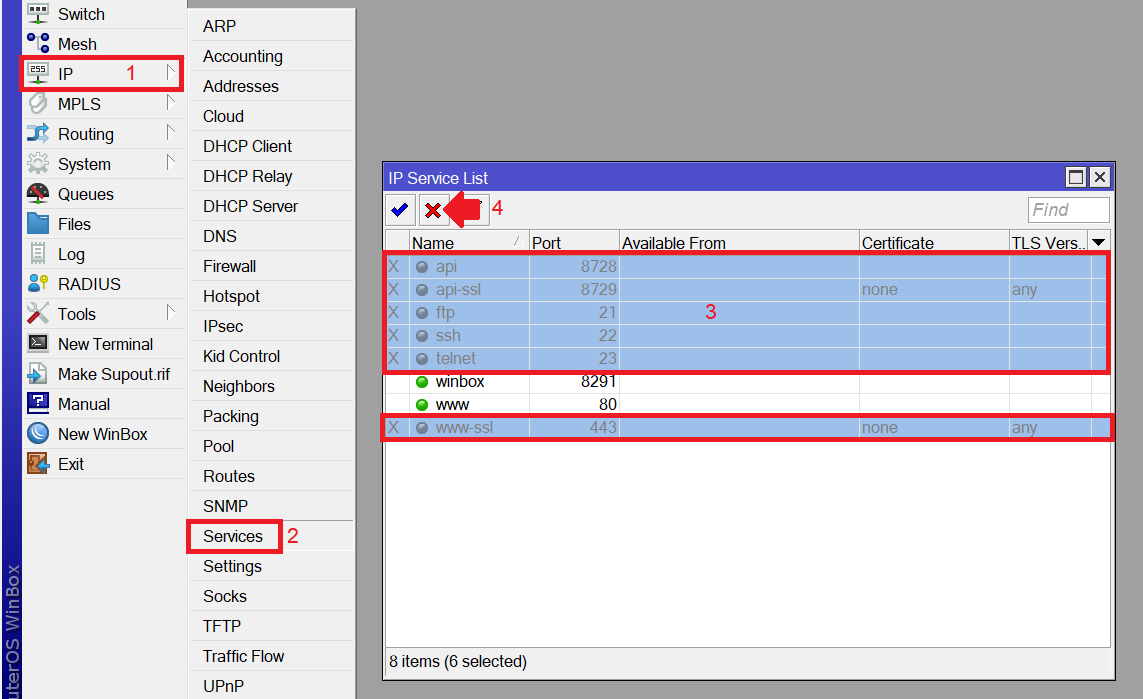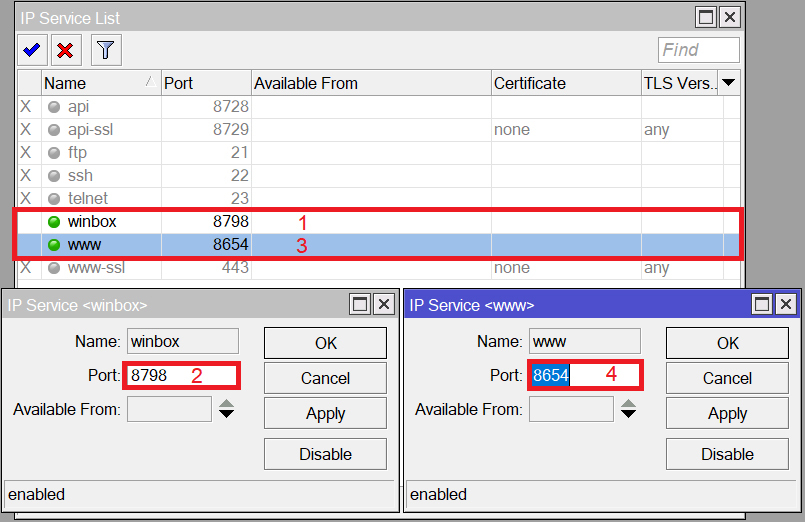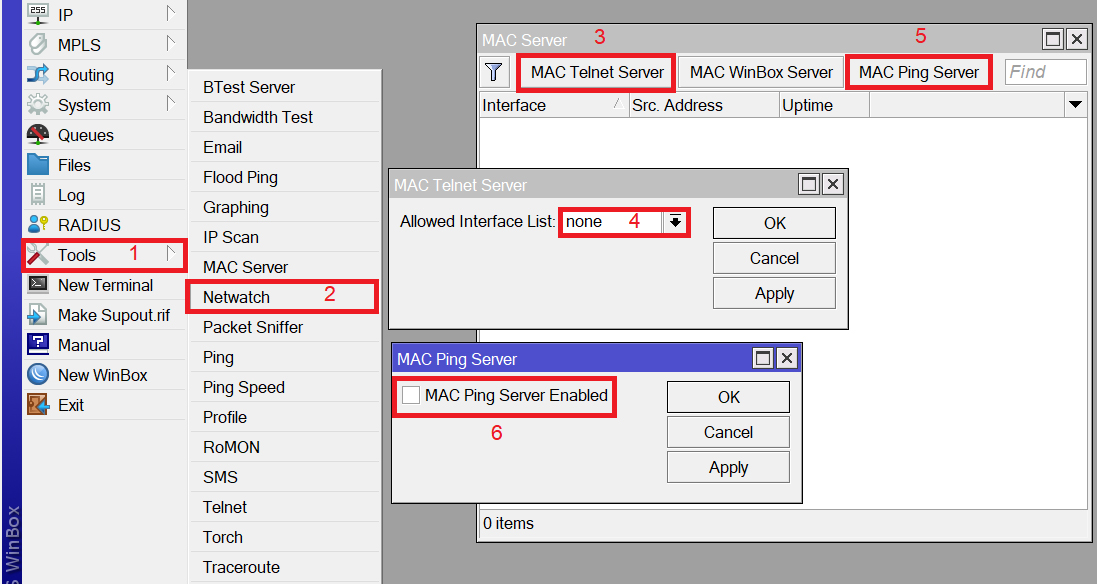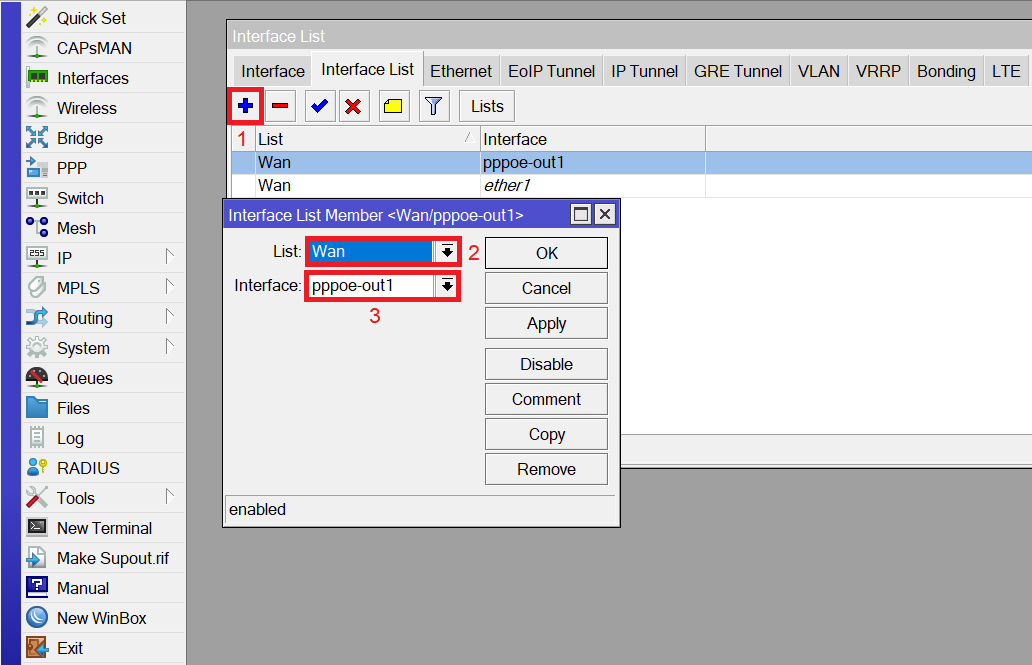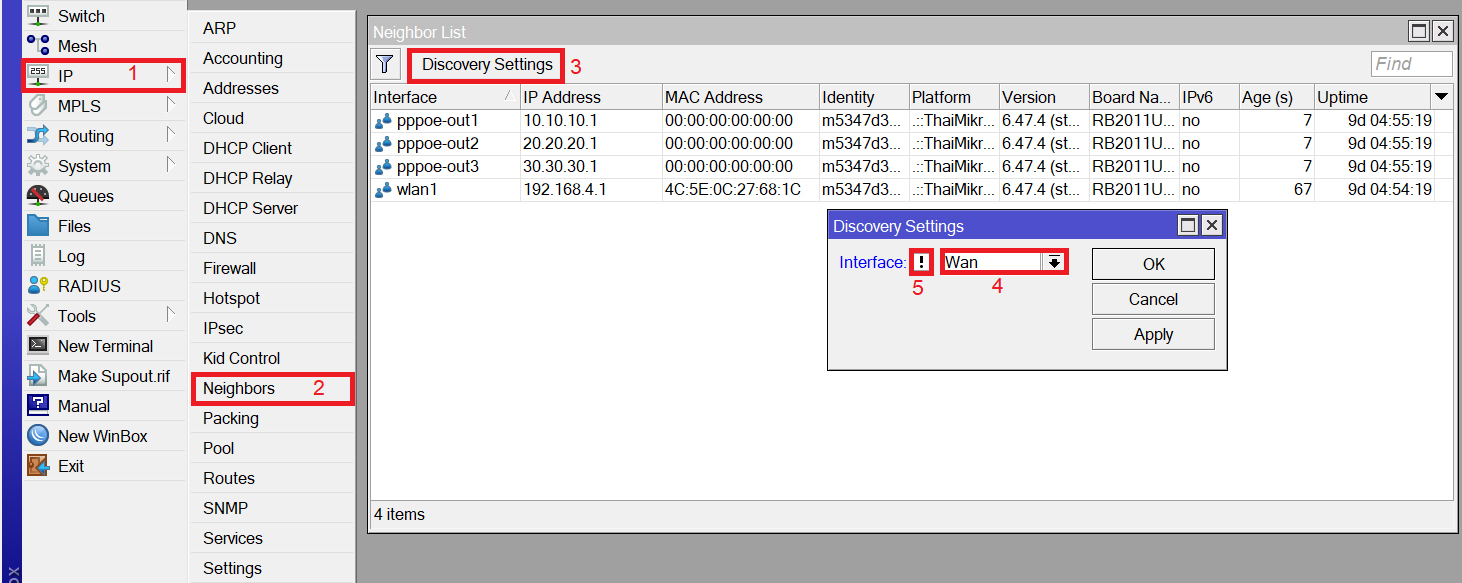ตั้งค่าความปลอดภัยเบื้องต้น
1. วิธีการตั้งค่าชื่อสำหรับอุปกรณ์ไมโครติกเพื่อลดความสับสนในการเข้าถึงอุปกรณ์
1.1 ไปที่เมนูSystem>Identity และกำหนดชื่อสำหรับอุปกรณ์ไมโครติก
1.2 ไมโครติกจะเปลี่ยนชื่ออุปกรณ์จาก Mikrotik เป็นชื่อ Identify ที่เรากรอกลงไป
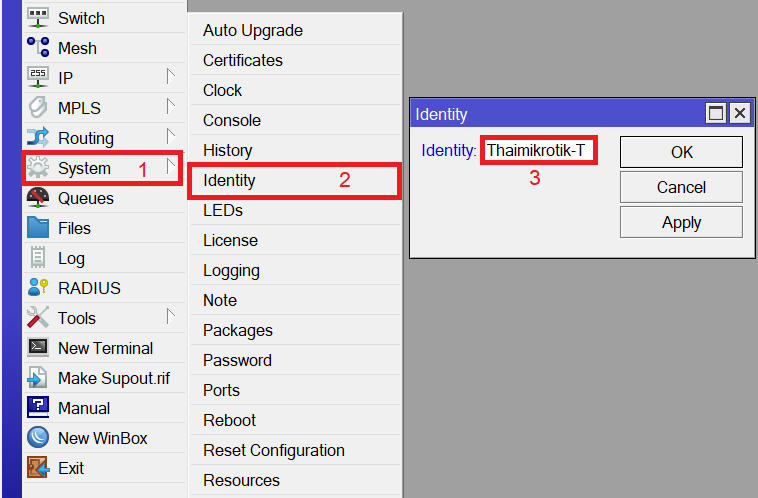
1.1 ไปที่เมนูSystem>Identity

1.2 ตัวอย่างกรแสดง Identity เวลาจะเข้าอุปกรณ์ไมโครติก
2. วิธีการตั้งค่าชื่อผู้ใช้ และรหัสผ่านสำหรับการเข้าถึงอุปกรณ์ไมโครติก
2.1 ไปที่เมนู System>Users จะแสดงหน้าต่าง User List ให้กดปุ่ม + แล้วใส่ชื่อผู้ใช้ และรหัสผ่านแล้วเลือก Group Full
2.2 ให้ลองล็อกอินด้วยชื่อผู้ใช้ และรหัสผ่านที่สร้างขึ้นมาใหม่
2.3 เมื่อล็อกอินผ่านแล้วให้ไปปิด Admin ไว้เพื่อความปลอดภัย
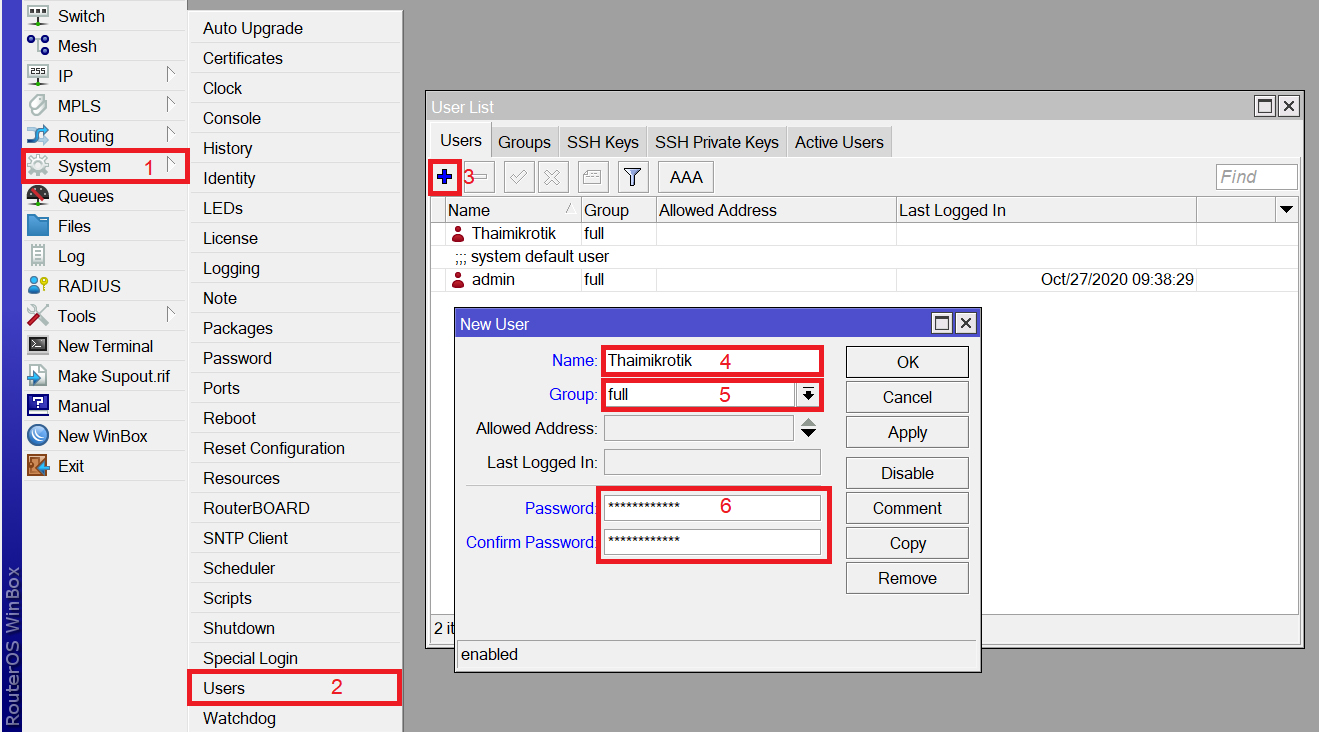
2.1 ไปที่เมนู System>Users ทำการสร้าง User Password ที่ต้องการ และกำหนด Group Full
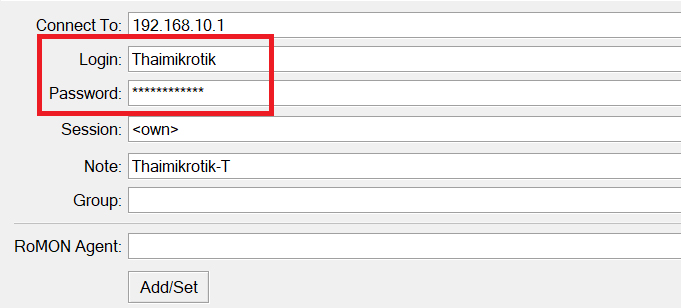
2.2 ตัวอย่างการนำ User Password ที่สร้างมา Login
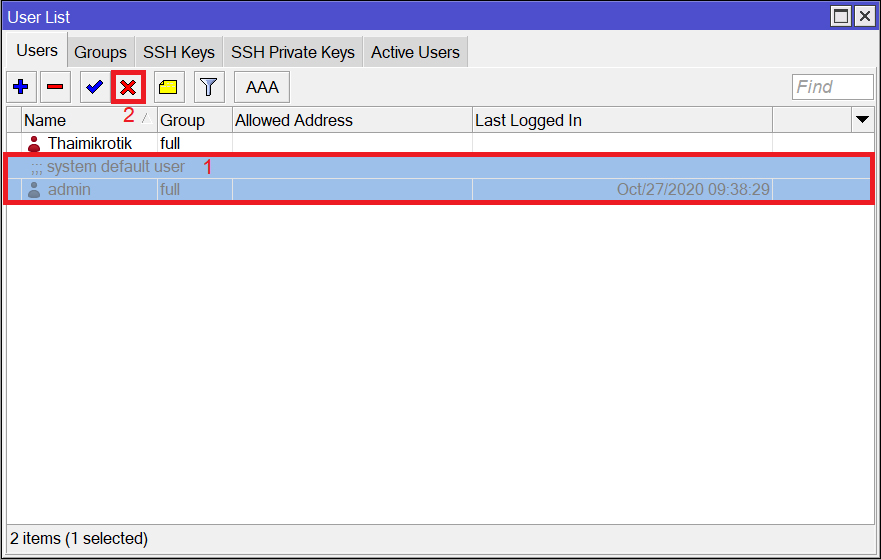
2.3 ให้ลองล็อกอินด้วยชื่อผู้ใช้ และรหัสผ่านที่สร้างขึ้นมาใหม่ และทำการปิด Admin เอาไว้
3. วิธีการปิด BTest Server
3.1 ไปที่เมนูTool > BTest Server ยกเลิกเครื่องหมายถูกออก
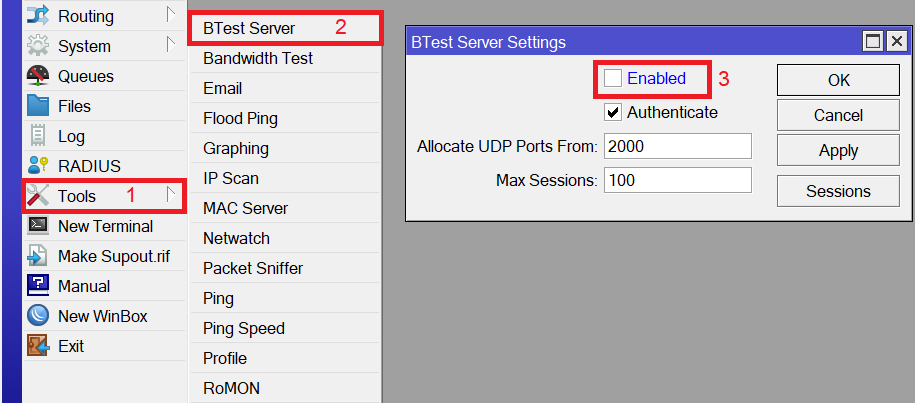
3.1 ไปที่เมนูTool>BTest Server ยกเลิกเครื่องหมายถูกออก
4. วิธีตั้งค่า Service Port
4.1 ไปที่เมนูIP > Services
4.2 เมื่อเข้ามาที่หน้าต่าง IP Service List ได้แล้วให้ทำการปิด Service ที่ไม่ได้ใช้โดยการกดปุ่ม X
4.3 ทำการเปลี่ยนเลข Port ที่ต้องการใช้เพื่อเพิ่มความปลอดภัยในการเข้าถึงอุปกรณ์ไมโครติก ปกติจะเปิดไว้หลักๆ คือ winbox และ www โดยค่าเดิมของ Port winbox คือ 8291 และ www คือ 80
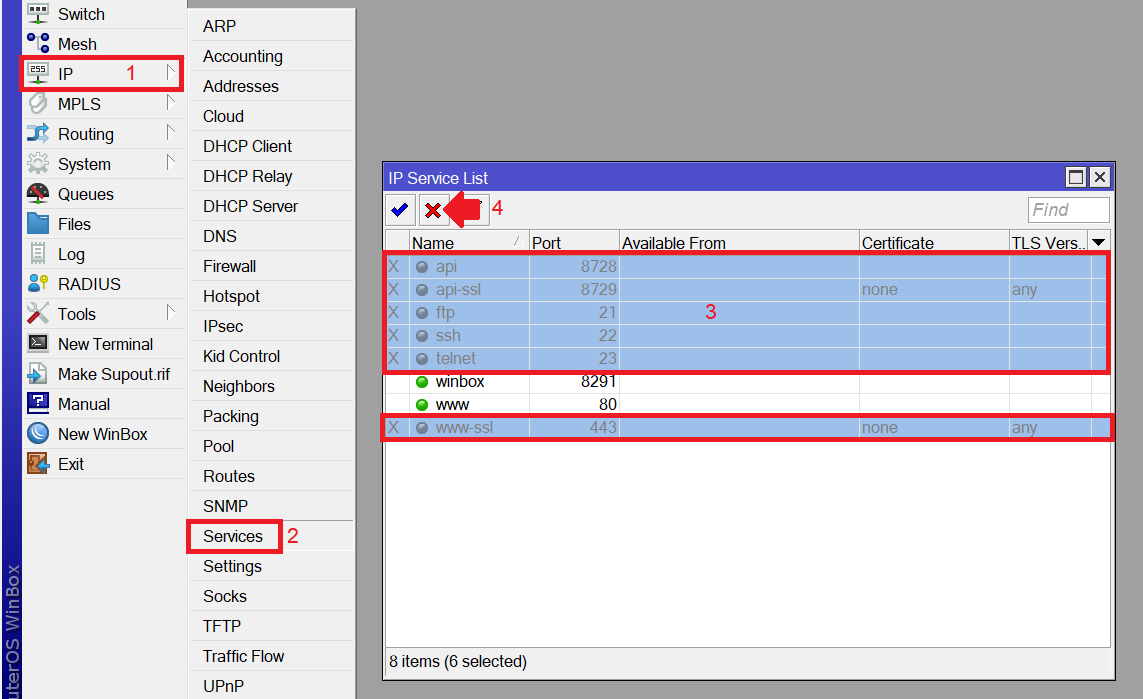
4.2 ทำการเปลี่ยน Port เพื่อเพิ่มความปลอดภัยในการเข้าถึงอุปกรณ์
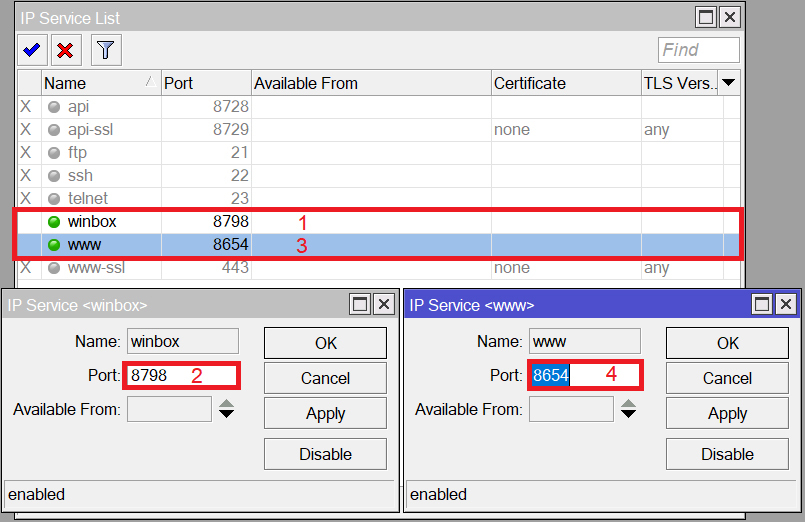
4.3 ทำการเปลี่ยนเลข Port ที่ต้องการใช้เพื่อเพิ่มความปลอดภัยในการเข้าถึงอุปกรณ์ไมโครติก
5. วิธีตั้งค่า Interface List เพื่อนำไปใช้เพิ่มความปลอดภัยไม่ให้ Interface ที่ไม่ได้เลือกไว้สามารถเข้ามาจัดการไมโครติกของเราได้
5.1 ไปที่เมนู tools > mac server กดปุ่ม telnet server เลือก none และกดปุ่ม mac ping server
ยกเลิกเครื่องหมายถูกออก
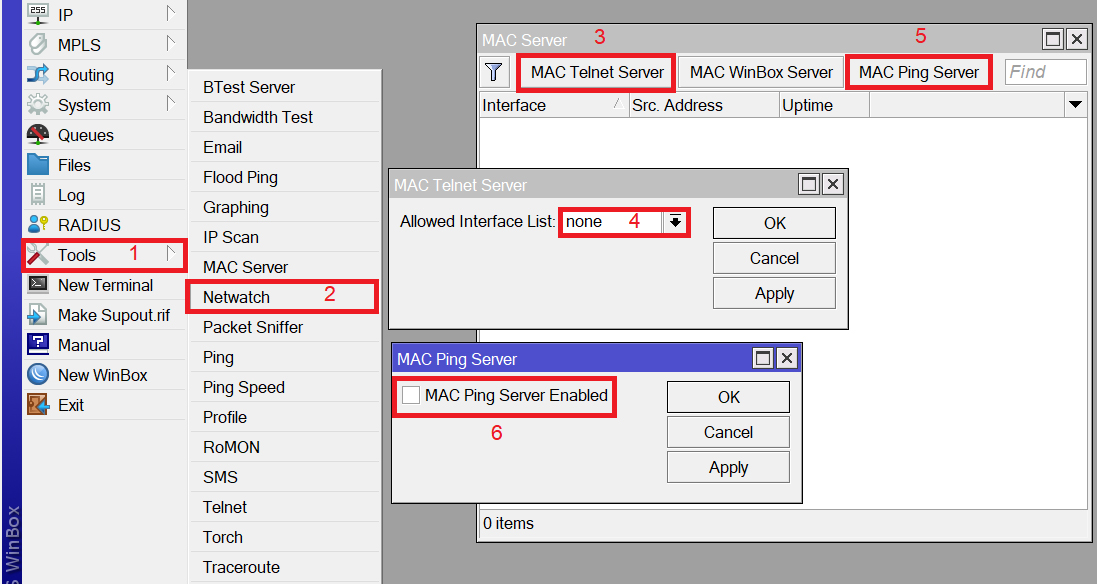
5.1 ปิด mac server ที่เราไม่ต้องการ และเลือก Interface List ใน mac winbox server
6. วิธีตั้งค่าไม่ให้มีการแสกนเจออุปกรณ์ไมโครติกจากภายนอก
6.1 ไปที่เมนู Interfaces > interface list กดปุ่ม List กดปุ่ม + และกำหนดชื่อ List ตัวอย่างเป็น Wan
6.2 กดปุ่ม + เลือก List (Wan) ที่เราสร้างไว้ และเลือก Interface ที่เรารับอินเทอร์เน็ตเข้ามา
6.3 ไปที่เมนู IP > Neighbors กดปุ่ม Discovery Settings ให้เลือกเป็น Wan และกดที่กรอบสี่เหลี่ยมเล็กๆ
จะแสดงเครื่องหมาย !

6.1 สร้าง Interface List
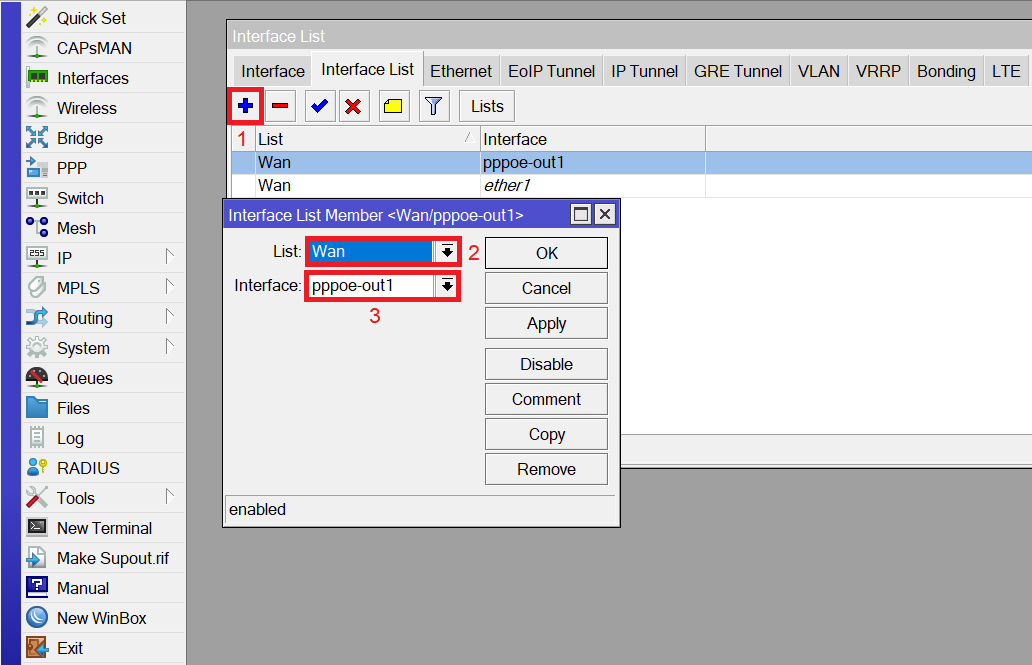
6.2 กำหนด Interface ให้อยู่ใน Wan List
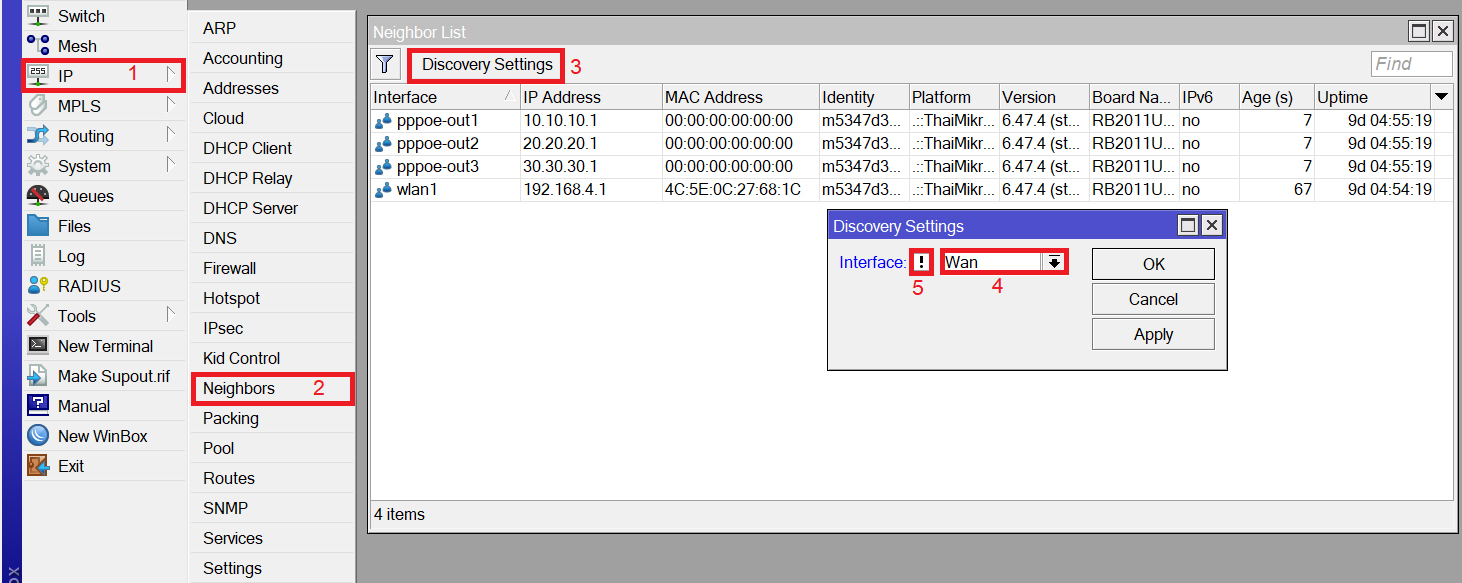
6.3 เลือก Interface List ที่ไม่ต้องการให้สแกนเจอ ตัวอย่างคือสามารถค้นหาเจอ Neighbors ได้จากภายในเท่านั้น